什么是trustedinstaller权限
在Win7系统中,存在一个虚拟账户,即TrustedInstaller,有时需要对C盘一些系统文件/文件夹进行修改,或删除,就会弹出“你需要TrustedInstaller提供的权限才能修改此文件”。这时用此法可解除此限制。对于系统中一些无法删除的文件/文件夹,有时采用此法也能轻松删除。 工具/原料Win7系统,方法一不需其他额外工具。方法二使用系统自带记事本即可。步骤/方法1方法一:简单快速,记住了步骤在任何Win7电脑上都一样操作。2右击需要修改的文件-属性3切换到“安全”选项卡,点击“高级”按钮。4切换到“所有者”选项卡一般情况下默认所有者为TrustedInstaller(没有影响),单击“编辑”按钮5弹出的窗口中选择当前计算机的登陆用户名,点击确定6如果弹出如图提示窗口,直接点确定7后面的窗口都点击确定8再次右击该文件,属性,安全,编辑选择当前用户名,勾选“允许”下的完全控制,然后点击确定如果出现此窗口,点击确定。点击确定关闭前面打开的几个窗口,这时就可以自由修改或删除此文件/文件夹了。方法二:一劳永逸,快速解决问题。打开记事本,复制粘贴以下代码:========================分割线========================Windows Registry Editor Version 5.00[HKEY_CLASSES_ROOT*shellrunas]@="获取TrustedInstaller权限"[HKEY_CLASSES_ROOT*shellrunascommand]@="cmd.exe /c takeown /f "%1" && icacls "%1" /grant administrators:F""IsolatedCommand"="cmd.exe /c takeown /f "%1" && icacls "%1" /grant administrators:F"[HKEY_CLASSES_ROOTDirectoryshellrunas]@="获取TrustedInstaller权限""NoWorkingDirectory"=""[HKEY_CLASSES_ROOTDirectoryshellrunascommand]@="cmd.exe /c takeown /f "%1" /r /d y && icacls "%1" /grant administrators:F /t""IsolatedCommand"="cmd.exe /c takeown /f "%1" /r /d y && icacls "%1" /grant administrators:F /t"========================分割线========================将文件保存为扩展名为reg的文件(注意保存类型中选择所有文件(*.*),否则会保存成TXT文件)。双击保存的文件。如果出现用户账户控制窗口点击是。此窗口点击是。 大功告成。右击任意文件或文件夹,菜单中会有“获取TrustedInstaller权限”项,点击此项,如果出现用户账户控制窗口点击是,然后出现一个黑色窗口(如果要处理的文件少,黑框会一闪而过,甚至看不见),黑窗口自动关闭后就可以自由删除和修改文件/文件夹了。

trustedinstaller可以关闭吗
trustedinstaller可以关闭。TrustedInstaller.exe是Windows附带的安全更新进程。 如果关闭,将影响系统更新或更改系统设置。 但这不存在太大的问题,因为许多安全软件现在都带有系统补丁更新服务,因此基本上可以关闭Windows附带的安全更新。以上解释说明,trustedinstaller就是可以关闭的,请根据实际情况选择性地关闭即可。扩展资料:当进行windows更新的时候,或者安装一些微软公司的安装包的时候那么windows modules Installer服务就会启动,并且也会启动相应的进程。使用的win7系统每次开机都会运行TrustedInstaller.exe进程,并且CPU占用最高达到了100%,占用cpu的时间高达十多分钟。TrustedInstaller.exe实际上是“ Windows模块安装程序”(Windows Module Installer),通常在Windows查找并安装更新时运行,即使在安装后,重新启动计算机也会持续一段时间。因此,当刚安装系统并自动更新系统时(此时安装服务正在运行), 没有好的方法来执行此操作,除非直接将其关闭,否则只能等待TrustedInstaller.exe进程完成其任务,然后恢复正常。
当进行windows更新的时候,或者安装一些微软公司的安装包的时候那么windows modules Installer服务就会启动,并且也会启动相应的进程。使用的win7系统每次开机都会运行TrustedInstaller.exe进程,并且CPU占用最高达到了100%,占用cpu的时间高达十多分钟。 一般来说,我们等待系统处理完Trustedinstaller.exe更新补丁后会自动释放,就不会占用cpu和内存了。那么大家不愿意等待的话可以按照下面两种方法解决方法一:关闭windows自动更新 打开控制面板--windows Update---更改设置---改为从不检查更新点击左侧的更改设置:方法二:禁用Trustedinstaller的Windows Module Installer服务 1、打开开始菜单---运行----输入services.msc2、找到Windows Module Installer服务,在启动类型改为禁用即可或者你也可以在360里面的优化---启动项管理---禁用服务
当进行windows更新的时候,或者安装一些微软公司的安装包的时候那么windows modules Installer服务就会启动,并且也会启动相应的进程。使用的win7系统每次开机都会运行TrustedInstaller.exe进程,并且CPU占用最高达到了100%,占用cpu的时间高达十多分钟。 一般来说,我们等待系统处理完Trustedinstaller.exe更新补丁后会自动释放,就不会占用cpu和内存了。那么大家不愿意等待的话可以按照下面两种方法解决方法一:关闭windows自动更新 打开控制面板--windows Update---更改设置---改为从不检查更新点击左侧的更改设置:方法二:禁用Trustedinstaller的Windows Module Installer服务 1、打开开始菜单---运行----输入services.msc2、找到Windows Module Installer服务,在启动类型改为禁用即可或者你也可以在360里面的优化---启动项管理---禁用服务
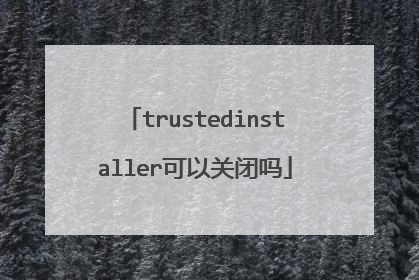
trustedinstaller权限文件w11怎么删除
trustedinstaller权限文件w11删除步骤如下; 1、右键点击要删除的文件或文件夹 → 属性 → 安全 , 点击 “高级” 按钮。2、在弹出的窗口中点击 “所有者” 后面的 “更改”,弹出“选择用户或组”窗口。3、点击“高级” → 立即查找 → x选择Administrators → 点击两次“确定”按钮 。4、此时退回到了“高级安全设置”, 勾选“替换子容器和对象的所有者”选项,这个很重要。然后点击“确认”, 重新回到“属性”窗口。再次点击“高级”按钮 (此处必须重复) , 重新打开“高级安全设置”窗口。5、点击右下角的“更改权限”按钮,在弹出的窗口中的右下角的方框中打勾。如果Administrators的权限是“完全控制”,直接点击“确定”和“是”就可以了;如果不是“完全控制”,选中Administrators,点击“编辑”按钮。 6、把基本权限设置成“完全控制”,点击“确定”,后面的不管弹出什么窗口,点击“确定”或“是”。到这里文件夹或文件就可以顺利删除了。

如何获得TrustedInstaller管理权限
常见问题:1.您需要来自trustedinstaller的权限才能对此文件夹进行更改2.您需要来自trustedinstaller的权限才能对此文件进行更改解决方法:右击需要修改的文件或文件夹——选择【属性】选择【安全】选项卡,点击【高级】按钮。切换到【所有者】选项卡,点击【编辑】按钮在【将所有者更改为】栏中选择登录系统的管理员用户,再选择【应用】,一直确认,然后回到文件夹属性窗口。进入【安全】选项卡,选择【编辑】,在权限窗口上面的栏中选择登录系统的管理员用户,在下面的栏中选择全部“允许”,然后确认,选【是】,最后确认,那么就拥有了该文件或文件夹的管理权限。win7之家www.win7zhijia.cn推荐,希望可以帮助到你
在 Windows 7系统中,有些朋友在操作删除文件时提示管理权限不够,很是纳闷,自己的账户明明是管理员(administrator),为什么操作还会受限制呢。原因就是windows7操作系统有更高的管理权限,那就是未被激活的TrustedInstaller管理权限。TrustedInstaller管理权限是最高的,要完全控制电脑就需要TrustedInstaller管理权限。那么如何获得TrustedInstaller管理权限,下面给大家介绍一下最简单的操作方法。 常见问题:1.您需要来自trustedinstaller的权限才能对此文件夹进行更改2.您需要来自trustedinstaller的权限才能对此文件进行更改解决方法:右击需要修改的文件或文件夹——选择【属性】选择【安全】选项卡,点击【高级】按钮。切换到【所有者】选项卡,点击【编辑】按钮在【将所有者更改为】栏中选择登录系统的管理员用户,再选择【应用】,一直确认,然后回到文件夹属性窗口。 进入【安全】选项卡,选择【编辑】,在权限窗口上面的栏中选择登录系统的管理员用户,在下面的栏中选择全部“允许”,然后确认,选【是】,最后确认,那么就拥有了该文件或文件夹的管理权限。
在 Windows 7系统中,有些朋友在操作删除文件时提示管理权限不够,很是纳闷,自己的账户明明是管理员(administrator),为什么操作还会受限制呢。原因就是windows7操作系统有更高的管理权限,那就是未被激活的TrustedInstaller管理权限。TrustedInstaller管理权限是最高的,要完全控制电脑就需要TrustedInstaller管理权限。那么如何获得TrustedInstaller管理权限,下面给大家介绍一下最简单的操作方法。 常见问题:1.您需要来自trustedinstaller的权限才能对此文件夹进行更改2.您需要来自trustedinstaller的权限才能对此文件进行更改解决方法:右击需要修改的文件或文件夹——选择【属性】选择【安全】选项卡,点击【高级】按钮。切换到【所有者】选项卡,点击【编辑】按钮在【将所有者更改为】栏中选择登录系统的管理员用户,再选择【应用】,一直确认,然后回到文件夹属性窗口。 进入【安全】选项卡,选择【编辑】,在权限窗口上面的栏中选择登录系统的管理员用户,在下面的栏中选择全部“允许”,然后确认,选【是】,最后确认,那么就拥有了该文件或文件夹的管理权限。
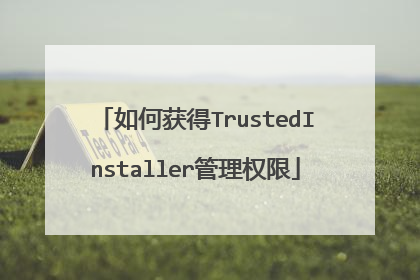
Win7系统如何快速“获取trustedinstaller权限”?
1、首先要创建一个记事本文档,将以下代码内容复制粘贴到记事本中。 Windows Registry Editor Version 5.00[HKEY_CLASSES_ROOT*shellrunas]@="获取TrustedInstaller权限"[HKEY_CLASSES_ROOT*shellrunascommand@="cmd.exe /c takeown /f "%1"" && icacls ""%1"" /grant administrators:F""""IsolatedCommand""=""cmd.exe /c takeown /f ""%1"" && icacls ""%1"" /grant administrators:F""[HKEY_CLASSES_ROOTDirectoryshellrunas]@=""获取TrustedInstaller权限""""NoWorkingDirectory""=""""[HKEY_CLASSES_ROOTDirectoryshellrunascommand]@=""cmd.exe /c takeown /f ""%1"" /r /d y && icacls ""%1"" /grant administrators:F /t""""IsolatedCommand""=""cmd.exe /c takeown /f ""%1"" /r /d y && icacls ""%1"" /grant administra2、将记事本进行重新命名,“获取trustedinstaller权限.reg”,保存类型为所有文件。3、将新建好的文件导入注册表中,这样右键点击文件夹就会出来“获取trustedinstaller权限”选项了。 以上是Win7系统快速“获取trustedinstaller权限”的操作步骤,带来一定操作上的便利性。"

